Laplicació de càmera per a iPhone o iPad sobre a la pantalla negra

Us mostrem alguns passos per provar si l'aplicació Càmera per a iPhone o iPad mostra una pantalla negra i no funcionarà correctament.
Si coneixeu els consells i trucs que us ofereix Safari, sabreu com treure el màxim profit del navegador. També inclou alguns consells i trucs que faran que l'ús del navegador sigui molt més divertit.
Gràcies a aquests consells, podreu fer les coses més ràpidament i estalviar un temps valuós. Tampoc haureu d'instal·lar cap aplicació de tercers, ja que aquestes són coses que el propi navegador ha d'oferir.
Quan visiteu un lloc, notareu que hi haurà un parell d'A a l'esquerra. Toqueu aquestes A i veureu opcions com ara:
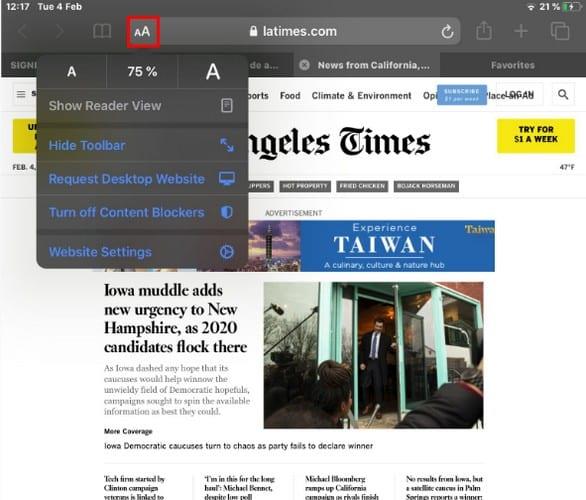
Si voleu canviar la mida de la lletra, toqueu la A més petita per reduir la mida. Ara toqueu la A més gran per augmentar la mida. Una opció que pot variar d'un lloc a un altre és la vista Mostra el lector. Per tant, no us estranyeu si no el veieu.
Si premeu una pestanya durant uns segons, apareixerà una finestra nova. En aquesta nova finestra, veureu opcions com ara:
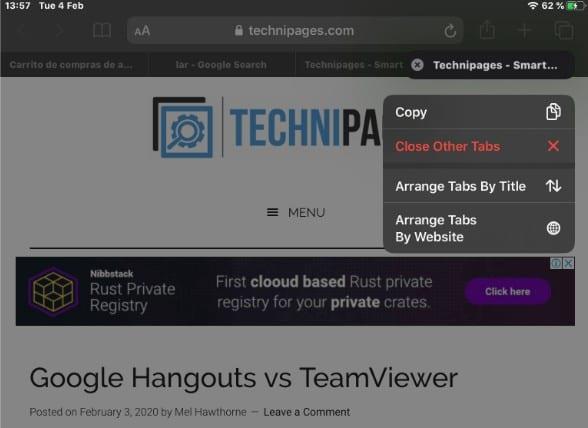
Hi ha diverses coses que podeu fer per a un lloc que esteu llegint. En tocar la icona amb la fletxa cap amunt, veureu opcions predeterminades com ara:
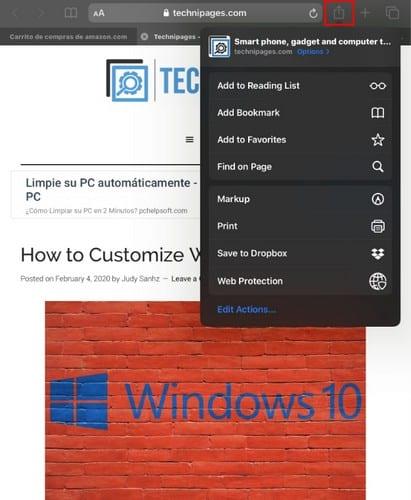
Si voleu eliminar o afegir més opcions, toqueu l'opció Edita accions; aquesta és l'última opció a la part inferior. Veureu una finestra d'Accions amb opcions amb un símbol vermell menys o verd més al costat.
Depenent del que vulgueu fer, podeu tocar el símbol més per afegir i el símbol menys per eliminar. Per desar els vostres canvis, no us oblideu.
Si sempre us oblideu de tancar les 50 pestanyes que podeu deixar obertes després d'utilitzar Safari, hi ha una manera de solucionar-ho. Aneu a l'aplicació Configuració i toqueu l'opció Safari.
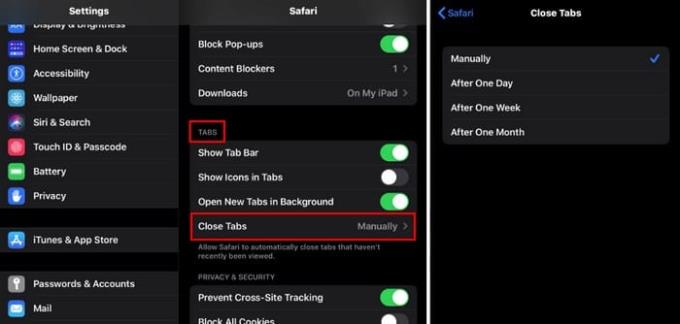
Feu lliscar una mica cap avall i, a la secció Pestanyes , trieu l' opció Tanca les pestanyes . És possible tancar les pestanyes manualment , al cap d' un dia , tancar al cap d' una setmana i al cap d' un mes .
Hi ha altres opcions a l'hora de decidir on voleu que acabin els fitxers descarregats. Per canviar on acaben les teves baixades, ves a Configuració > Safari > General > Baixades .
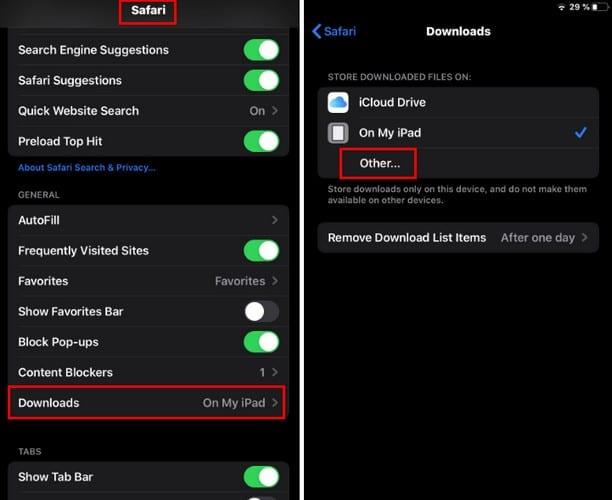
Veureu dues opcions: iCloud Drive i Al meu iPad . Per obtenir més opcions, toqueu l'opció Altres.
Potser us trobeu amb una paraula que no coneixeu mentre feu la vostra lectura diària. En lloc de copiar la paraula per fer-hi una cerca a Google, podeu prémer la paraula durant uns segons fins que aparegui l'opció Cerca .
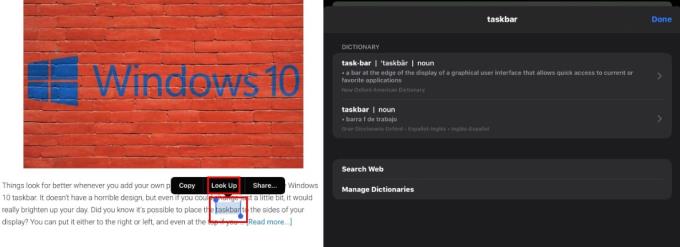
Toqueu l'opció i se us portarà a una nova finestra amb informació sobre la paraula o frase que heu triat.
Safari està ple d'opcions fantàstiques, només cal saber on buscar. M'he perdut un consell que feu servir habitualment? Comparteix-ho amb nosaltres als comentaris a continuació.
Us mostrem alguns passos per provar si l'aplicació Càmera per a iPhone o iPad mostra una pantalla negra i no funcionarà correctament.
Sovint podeu solucionar problemes amb la pantalla de l'iPad d'Apple on es mostren píxels ondulats o tènues amb només uns quants passos.
Configureu la vostra música perquè es repeteixi a l'iPhone, l'iPad o l'iPod Touch d'Apple mitjançant aquest senzill tutorial.
Us mostrem diverses maneres d'apagar la ràdio a l'iPhone, l'iPad o l'iPod Touch d'Apple.
Obteniu informació sobre com descarregar fitxers al vostre iPad d'Apple des del servei Dropbox mitjançant aquest tutorial.
Una característica poc coneguda als iPhones és la possibilitat d'establir una resposta automàtica mitjançant iMessage quan no esteu disponible, igual que ho faríeu quan no sou.
Amb cada actualització, els usuaris d'iPad poden gaudir de les funcions que estaven esperant. Les actualitzacions solen significar finalment aconseguir solucions als problemes que heu hagut de resoldre
Personalitzar el vostre iPad d'Apple és imprescindible. Dóna a l'iPad el teu toc personal i fa que l'ús sigui molt més agradable. No fa gaire, l'iPad va tenir el seu
Ajuda per trobar la icona de l'App Store que us falta al vostre iPhone o iPad d'Apple.
Resoldre un problema en què no podeu eliminar una aplicació del vostre iPhone o iPad d'Apple perquè la X no apareix com s'esperava.
Com restaurar la capacitat Slide to Unlock a Apple iOS 10.
Les notes són una bona manera de desar informació per a més endavant. Quan no tens pressa, hi ha diverses maneres no només de conservar la teva informació sinó de personalitzar-la. Apreneu 4 maneres efectives de prendre notes ràpides a l'iPad amb aquest tutorial.
Obteniu informació sobre com suprimir els suggeriments d'aplicacions Siri al vostre iPhone i iPad d'Apple.
Com restablir l'iPad Mini d'Apple si s'ha congelat o no respon a les ordres.
Resoldre un problema on falta el micròfon o no funciona al teclat de l'iPhone o de l'iPad d'Apple.
Oferim 3 maneres de veure la versió d'escriptori de Gmail al vostre dispositiu Apple iOS.
Com reproduir vídeo a càmera lenta a l'iPhone o l'iPad d'Apple.
Lightning és un altre nom per a un cable connector de 8 pins patentat desenvolupat i utilitzat per Apple Inc. El connector d'alimentació es va introduir el 2012 per substituir
Com avançar o rebobinar ràpidament la música a l'iPhone, l'iPod Touch o l'iPad d'Apple.
Si teniu problemes per sincronitzar quaderns grans amb molts fitxers adjunts a OneNote per a iOS, aquí teniu una possible solució.
Obteniu les notificacions de l'iPad com vulgueu a l'iPad i fins i tot obteniu un resum perquè pugueu estar al corrent de les coses. Heus aquí com.
Vols provar els jocs populars que altres estan jugant actualment? Fes una ullada als millors jocs d'iPad per jugar el 2023.
Vols trobar les millors aplicacions de brúixola per a iPhone? Fes una ullada a aquesta llista de les aplicacions de brúixola més populars per a iOS.
Heu provat d'actualitzar la vostra tauleta Apple, però l'iPad no s'actualitzarà a iPadOS 16? Trobeu els motius i les resolucions en aquest article destacat.
Vols organitzar les teves tasques a casa, a la feina o a l'escola amb el teu iPad o iPhone? Necessiteu aquestes millors aplicacions de planificació per a iPad/iPhone.
No saps com afegir diners a Apple Pay sense targeta de dèbit? Llegiu aquest article per conèixer els 3 mètodes principals ara!
Necessites desactivar Troba el meu iPhone al teu dispositiu Apple? Has vingut al lloc correcte. Continua llegint per saber com desactivar Troba el meu iPhone.
Sou un usuari d'iPhone que voleu utilitzar el giny del temps? Continua llegint per conèixer tota la informació essencial sobre el giny del temps de l'iPhone.
Llegiu per conèixer les funcions beta 3 d'iOS 16 aquí per fer una ullada a les noves edicions d'iOS 16.3 i iPadOS 16.3 que Apple llançarà aviat.
Esteu buscant una nova aplicació de full de càlcul amb la sensació nativa d'Apple? Proveu Apple Numbers. Aquest tutorial d'Apple Numbers us ajudarà a començar ara.




























